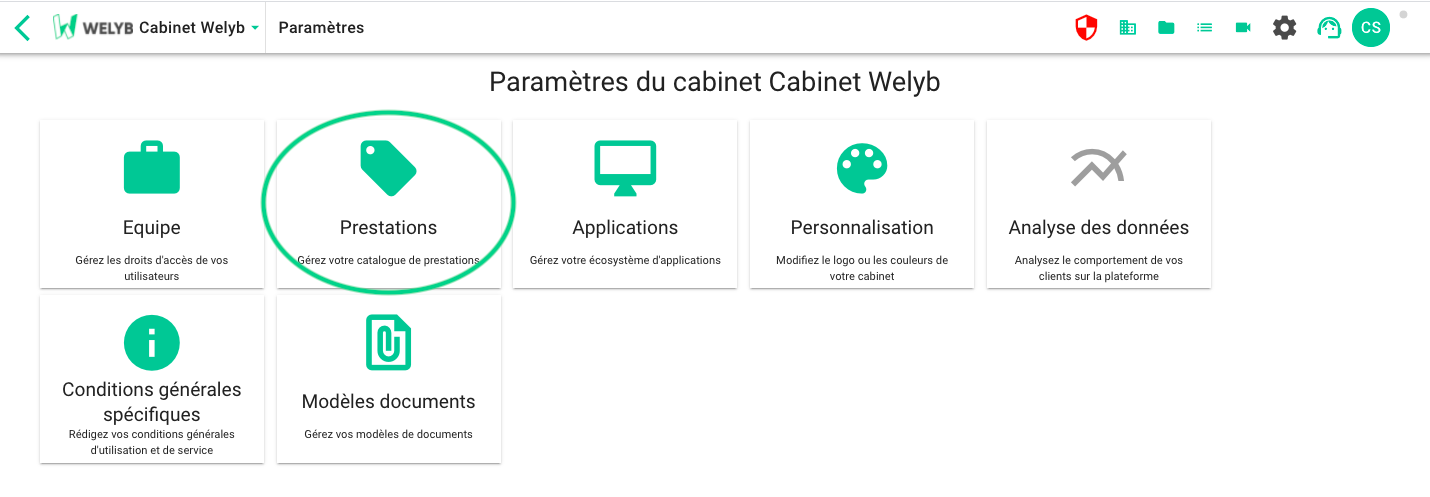La création et la gestion du catalogue de prestations et d'offres ✍️
Cet article a pour objectif de vous montrer comment créer et gérer votre catalogue de prestations et d'offres.
Voici une présentation du module Prestations en vidéo :
1 - Créer votre catalogue de prestations
2 - Créer votre catalogue d'offres
3 - Que se passe-t-il côté client ?
Avant toute chose, assurez-vous d'avoir bien accès à l'onglet Prestations depuis les paramètres de l'Espace Pro. Si ce n'est pas le cas, merci de contacter l'équipe support.
1 - Créer votre catalogue de prestations
Rendez-vous sur la roue crantée ⚙️
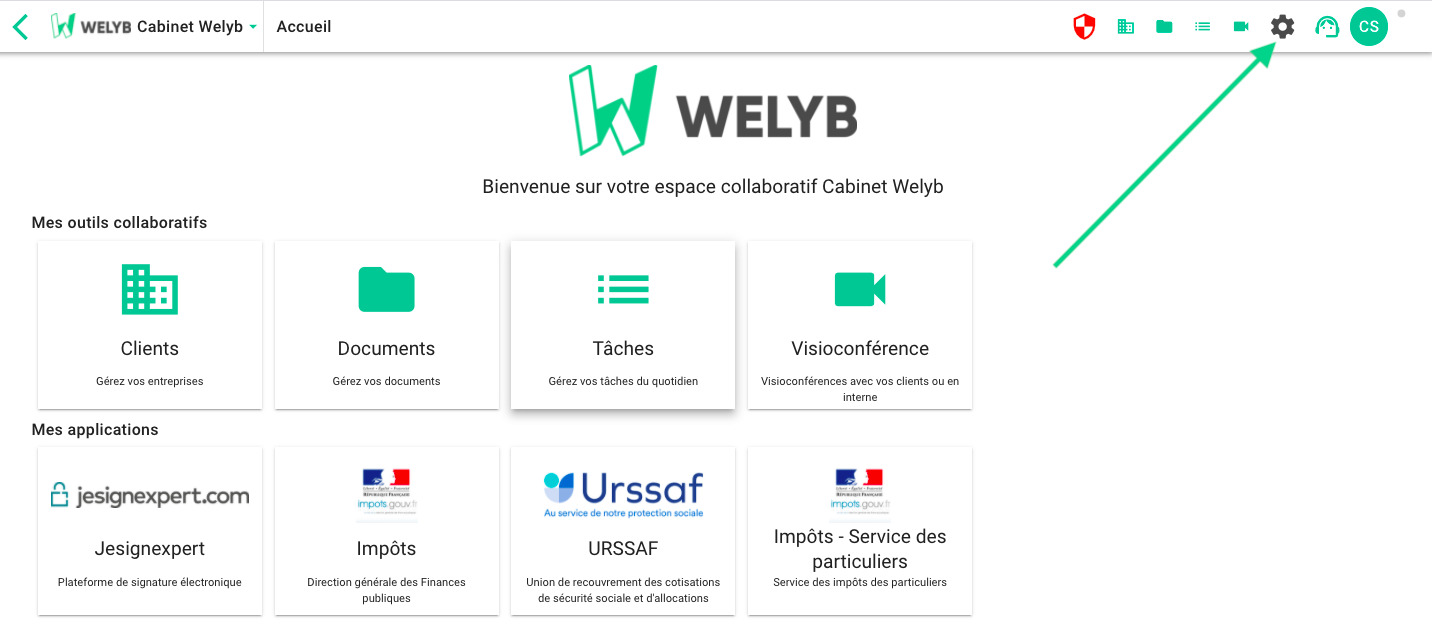
Cliquez sur Prestations ⚙️
Ajoutez une catégorie de prestations
Nous vous recommandons de regrouper les prestations par catégories.
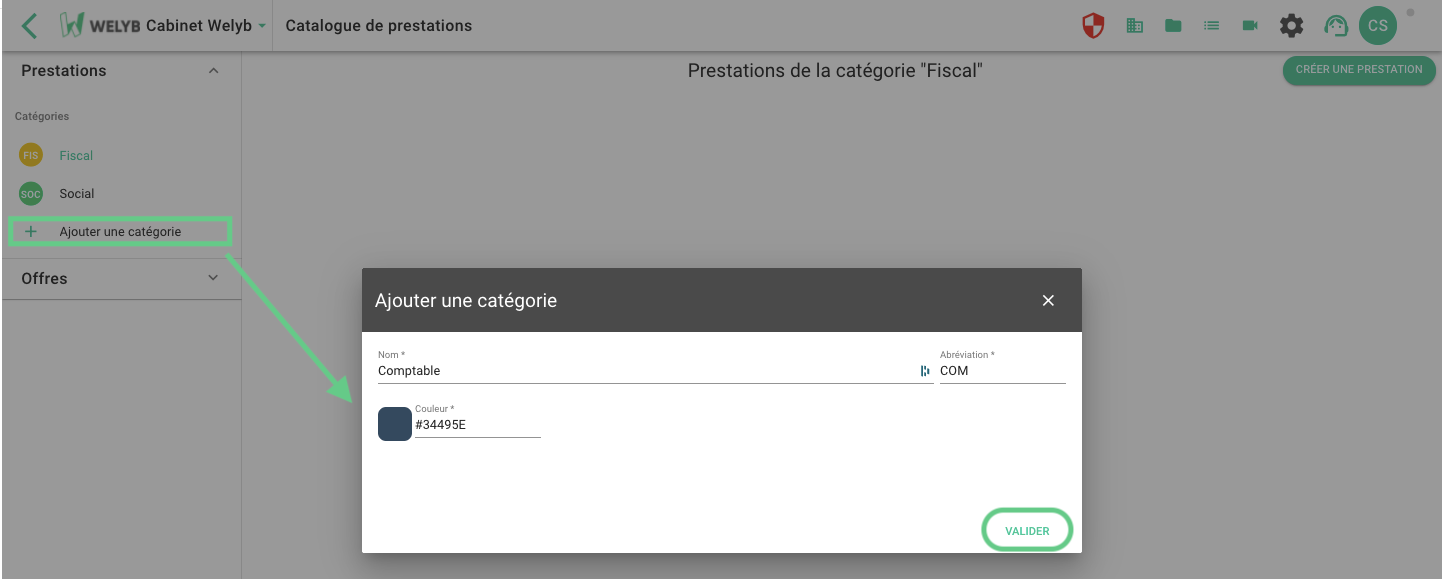
À la première connexion, la liste de catégories est vide. C'est à vous de créer votre liste de catégories, il n'y a pas de liste par défaut.
Créez vos prestations
Vous pouvez proposer une mission à vos clients qui contient une ou plusieurs prestations qui elles-mêmes sont segmentées en plusieurs sous-tâches et/ou demandes d'informations.
Ainsi, pensez vos prestations comme un catalogue de missions. Une prestation doit former un bloc indissociable. Ces prestations seront ensuite associées à chaque client.
Nous vous conseillons de segmenter au maximum vos prestations et d'éviter de regrouper toutes vos missions dans une seule prestation.
En effet, cette segmentation vous offrira beaucoup plus de flexibilité dans la construction de vos missions.
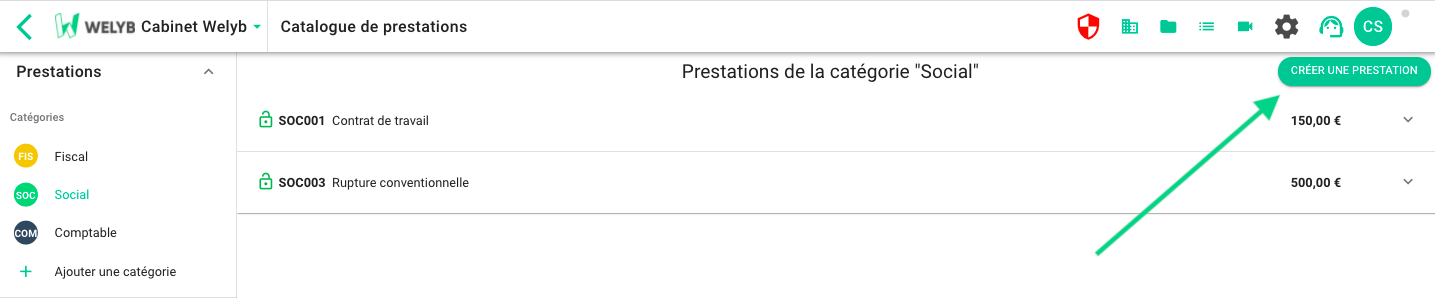
1) Informations générales
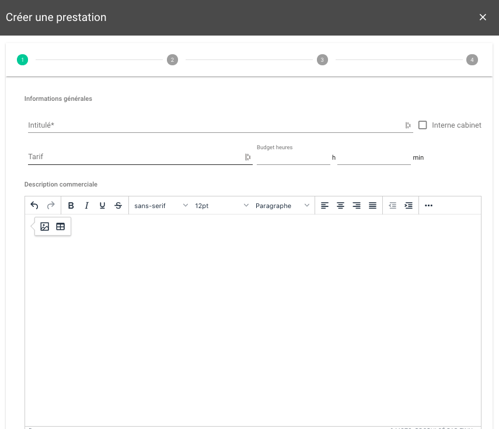
La description commerciale sera visible par le client au niveau du catalogue de prestations, elle n'apparaitra pas dans la lettre de mission.
💡 En cochant la case "Interne Cabinet" vous avez la possibilité de créer des prestations que votre client ne verra pas, mais qui vous permettront de gérer le suivi en interne entre collaborateurs.
2) Description contractuelle
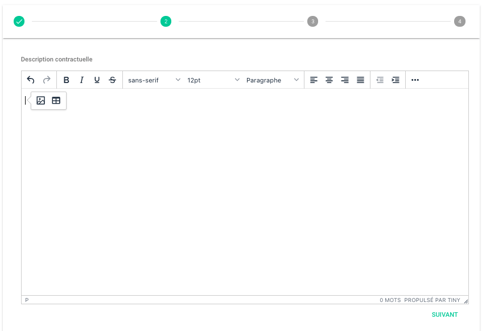
Cette description pourra être ajoutée dans la lettre de mission par la suite :
La création de modèles de documents ✉️
Elle ne sera pas visible dans le catalogue de prestation côté client.
3) Livrable
Cette liste déroulante vous permet de sélectionner type de document rendu selon la prestation, ceci est une mention interne.
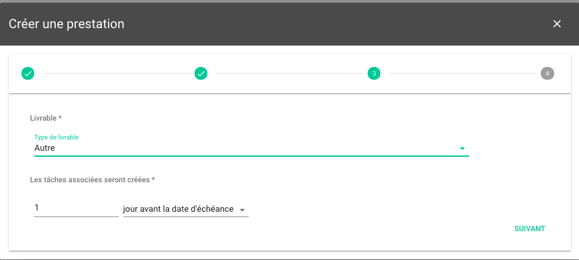
4) Tâches
Une tâche est destinée à un usage interne à votre structure (Espace Pro uniquement).
Une demande d'information est destinée à votre client, et sera donc visible sur l'Espace Client.
Assurez-vous que vos interlocuteurs ont bien activé les notifications dans les paramètres disponibles en cliquant sur les initiales, en haut à droite de leur espace en ligne.
Segmentez chaque prestation en tâches et demandes d'information. Cette étape est décisive puisque ce sont ces tâches et demandes d'information qui seront créées automatiquement à l'affectation d'une prestation à un client.
- Les tâches sont des missions internes. Elles vous permettent de créer des jalons dans la réalisation de la prestation. Vous pouvez leur créer des délais de réalisation ou non. Le bouton "interne cabinet" vous permet de créer une tâche qui n'est pas directement reliée à un dossier client (exemple : demander à mon collègue Pierre s'il peut s'occuper de commander des stylos).
- Les demandes d'informations sont transmises automatiquement au client.
Pour plus d'informations : Le suivi des tâches et demandes d'informations
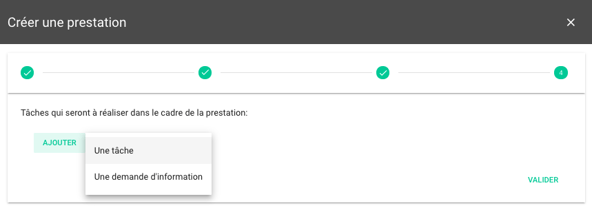
Vous avez la possibilité de créer des dépendances entre chaque tâche et demande d'information. Cela vous permet ainsi de séquencer votre intervention.
💡 Astuce
Vous pouvez demander à l'équipe Welyb de vous ajouter un modèle de catalogue de prestations prédéfini, avec plusieurs catégories. N'hésitez pas à contacter le support, cela ne prend qu'un instant !
2 - Créer votre catalogue d'offres
Une fois les prestations créées vous pouvez créez des offres qui vont regrouper autant de prestations que vous le souhaitez.
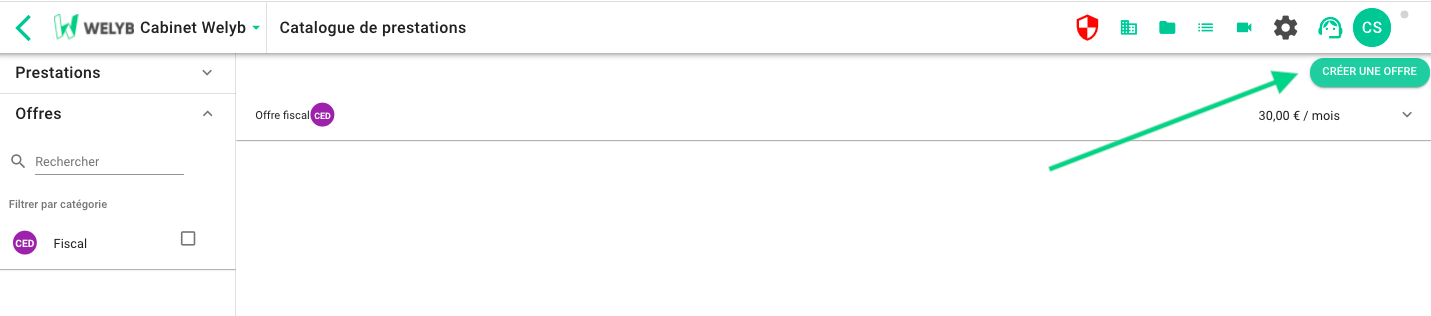
1) Informations générales
Vous pouvez déterminer le nom de l'offre mais également le prix de l'offre.
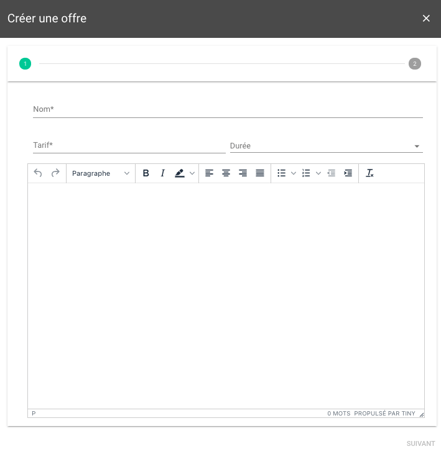
2) Prestations
Vous ajoutez ensuite les prestations qui composent cette offre ainsi que leur quantité.
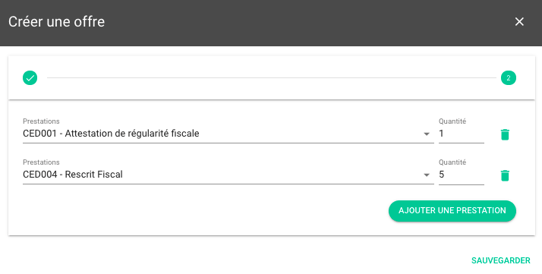
3 - Que se passe-t-il côté client ?
En se rendant dans Demandes de prestations le client aura accès aux catalogues des prestations et des offres.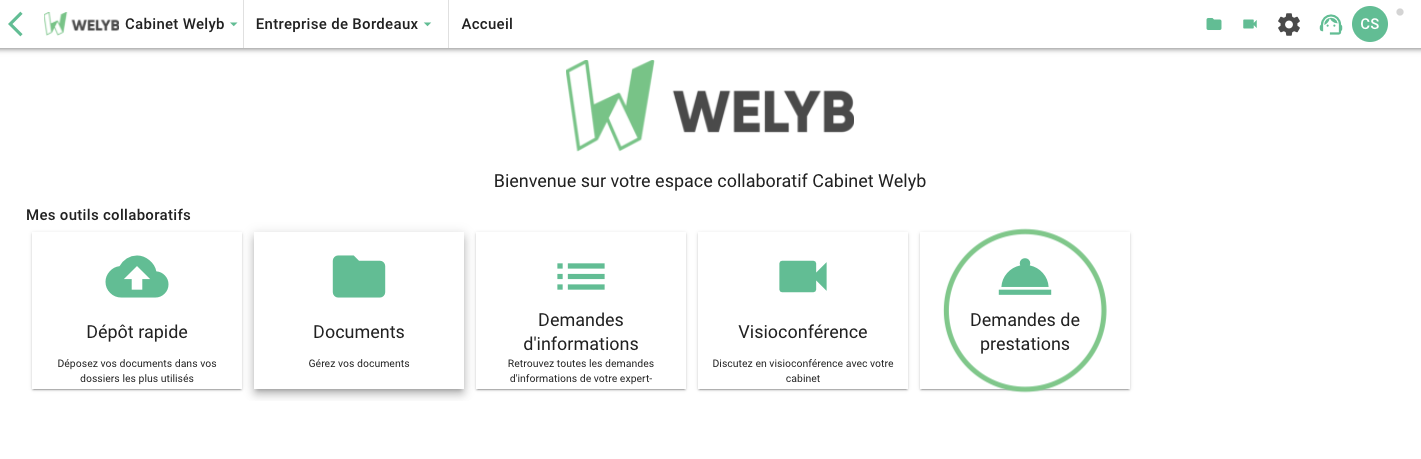
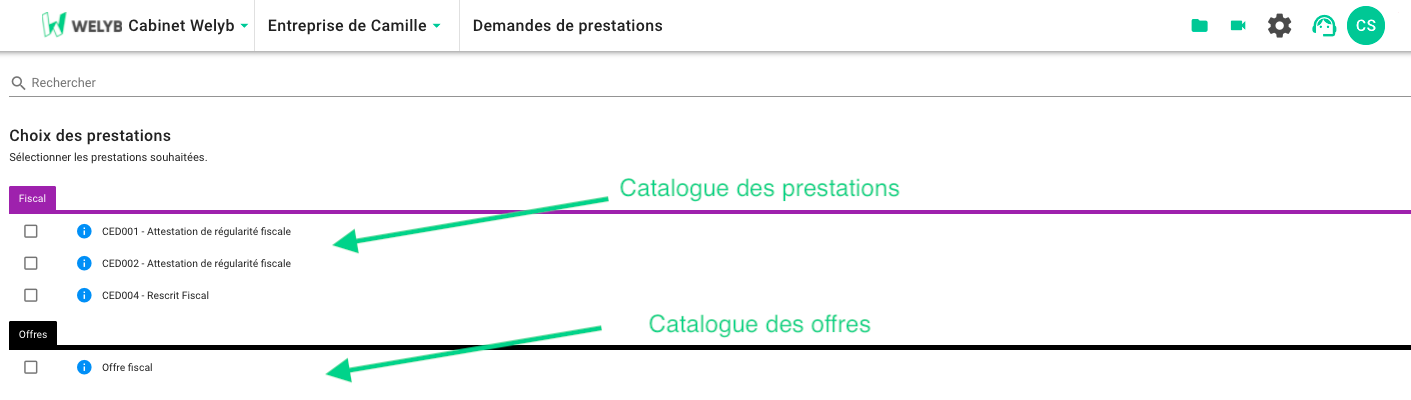
Il pourra y voir le détail de la prestation et son coût et ainsi la sélectionner.
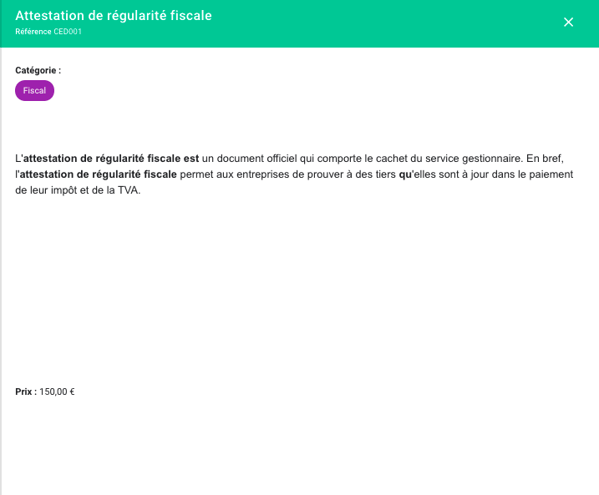
Le client peut faire sa sélection de prestations et ainsi, vous verrez la demande côté Espace Pro.
🚨 Attention, le module "Demande de prestation" n'est pas affiché par défaut. Contactez le support pour l'activer sur le portail de vos clients une fois que votre catalogue est finalisé.